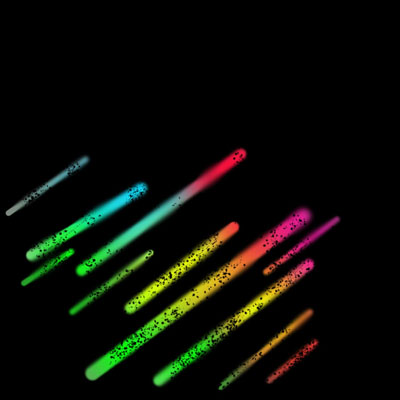1- Creamos un documento nuevo de 912x912 px, y rellenamos el fondo de negro. Ya sabes, negro en el selector de color y rellenar con alt + retroceso.
Escribimos el texto en color blanco con Arial.
2- Clicamos el botón máscara de capa en la parte inferior de la paleta capas. Sobre ella vamos a hacer salpicaduras utilizando para ello un pincel adecuado, pero cambiando el tamaño y la opacidad.
3- Creamos una nueva capa clicando en la parte inferior de la paleta capas, y la trasformamos en objeto inteligente. Sobre ella hacemos filtro/ interpretar/ nubes, y filtro/ desenfocar/ desenfoque gaussiano con 20 px.

Para que el efecto de los filtros inteligentes se aplique al texto y no a todo el documento, clicamos presionando alt entre las dos capas.
4- Clicamos en crear nueva capa de relleno o ajuste, en la parte inferior de la paleta capas, y hacemos un ajuste de niveles con niveles de entrada 16/ 3,18/255; y en tono y saturación: tono 180, saturación 10, luminosidad 0.

5- Creamos una nueva capa, y colocamos el selector de color en blanco (X). Seleccionamos los pinceles básicos y utilizando diámetros entre 1 y 4 dibujamos líneas a 45º manteniendo pulsada la tecla mayúsculas.Cuando hayamos terminado de colocar unas cuantas líneas, ocultamos todas las capas excepto ésta y la del fondo, y guardamos en archivo guardar como, con el nombre de map.y en PSD.
Ponemos visibles las capas que hemos ocultado y tiramos a la basura la capa de las líneas.

6- Seleccionamos la capa del texto inteligente y aplicamos filtro/distorsionar/ desplazar, dejamos los valores por defecto y pulsamos OK. En el cuadro de diálogo que nos aparece seleccionamos map.psd.
7- Seleccionamos la herramienta pincel y pulsamos F5 para abrir el selector de pinceles.
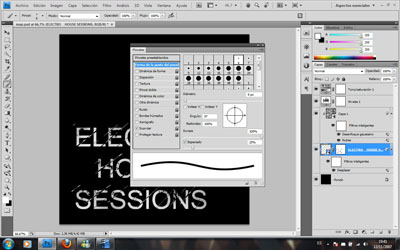
En forma de la punta del pincel escogemos el diámetro 6, y el espaciado al 25%.

En dinámica de forma ponemos variación de tamaño al 100%, diámetro mínimo al 0%, variación de ángulo al 100%, variación de la redondez al 100% y redondez mínima al 1%. Activamos variación X de volteo y variación Y de volteo.
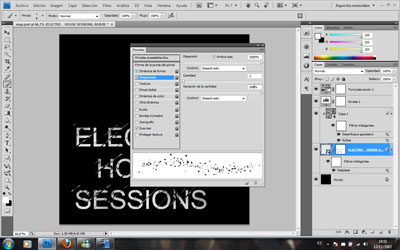
En dispersión cantidad al 1% y variación de la cantidad al 100%.
No olvidar guardar el nuevo pincel con un nombre que nos permita reconocerlo.
8- Creamos una nueva capa. Con la herramienta cuentagotas seleccionamos una parte del texto. Usamos este color con el nuevo pincel para crear virutillas alrededor de las letras. Opacidad al 50%.

9- Crear una nueva capa. Con un pincel mediano y varios tonos de gris y tamaños, dibujar una serie de líneas a 45º.

Con la herramienta desenfocar (gota) y un pincel grande y ligero, emborronar algunas de éstas líneas.
10-Convertir la capa de las líneas que hemos hecho en objeto inteligente. Anadimos despues una máscara de capa a esta capa, y con el pincel que hemos creado antes y el color negro en el selector, aplicamos salpicaduras o virutillas a las líneas.

11- Creamos una capa nueva encima de ésta última y con un pincel grande y difuso pintar algunos colores brillantes como en la imagen. Para que los colores tiñan solo las líneas hacemos clic mientras presionamos alt entre las dos capas. Movemos estas capas encima justo de la capa de fondo negra.

12- Clicamos la capa de las líneas de colores, y con el pincel que nos hemos fabricado pero un poco más grande damos los últimos retoques de color al conjunto.


 POSTER RETRO
POSTER RETRO